Haluatko oppia määrittämään Moodle LDAP -todennuksen Active Directoryssa? Tässä opetusohjelmassa näytämme, miten Moodle-käyttäjät todennetaan Microsoft Windowsin Active Directoryn ja LDAP-protokollan avulla.
• Ubuntu 18.04
• Ubuntu 19.04
• Moodle 3.8.1
Moodle aiheeseen liittyvä opetusohjelma:
Tällä sivulla tarjoamme nopean pääsyn luetteloon Tutorials liittyvät Moodle.
Opetusohjelma Windows - Toimialueen ohjauskoneen palomuuri
• IP - 192.168.15.10
• Operacional System - WINDOWS 2012 R2
• Isäntänimi - TECH-DC01
Ensinnäkin meidän on luotava palomuurisääntö Windows-toimialueen ohjauskoneeseen.
Tämän palomuurisäännön avulla Moodle-palvelin voi tehdä kyselyn Active-hakemistosta.
Avaa toimialueen ohjauskoneessa sovellus nimeltä Windowsin laajennettu palomuuri
Luo uusi saapuvan liikenteen palomuurisääntö.

Valitse PORT-vaihtoehto.

Valitse TCP-vaihtoehto.
Valitse Tietyt paikalliset portit -vaihtoehto.
Kirjoita TCP-portti 389.

Valitse Salli yhteys -vaihtoehto.

Valitse DOMAIN(TOIMIALUE-vaihtoehto).
Valitse YKSITYINEN-vaihtoehto.
Tarkista JULKINEN-vaihtoehto.

Kirjoita palomuurisäännön kuvaus.

Onnittelut, olet luonut vaaditun palomuurisäännön.
Tämän säännön avulla Moodle-palvelin voi tehdä kyselyn Active Directory -tietokannasta.
Opetusohjelma Windows - Toimialuetilin luominen
Seuraavaksi meidän on luotava vähintään kaksi tiliä Active Directory -tietokantaan.
ADMIN-tiliä käytetään kirjautumisena Moodle-palvelimelle.
BIND-tiliä käytetään Active Directory -tietokannan kyselyihin.
Avaa toimialueen ohjauskoneessa sovellus nimeltä: Active Directoryn käyttäjät ja tietokoneet
Luo uusi tili Käyttäjät-säilöön.

Luo uusi tili nimeltä: admin
Admin-käyttäjälle määritetty salasana: 123qwe.
Tätä tiliä käytetään todennettuna Moodlen web-käyttöliittymässä.


Luo uusi tili nimeltä: bind
BIND-käyttäjälle määritetty salasana: kamisama123.
Tätä tiliä käytetään Active Directory -tietokantaan tallennettujen salasanojen kyselyyn.


Onnittelut, olet luonut tarvittavat Active Directory -tilit.
Opetusohjelma Windows - Toimialueryhmän luominen
Seuraavaksi meidän on luotava vähintään kaksi ryhmää Active Directory -tietokantaan.
Avaa toimialueen ohjauskoneessa sovellus nimeltä: Active Directoryn käyttäjät ja tietokoneet
Luo uusi ryhmä Käyttäjät-säilöön.

Luo uusi ryhmä nimeltä Moodle-Managers.
Tämän ryhmän jäsenillä on moodle-web-käyttöliittymän järjestelmänvalvojan oikeudet.
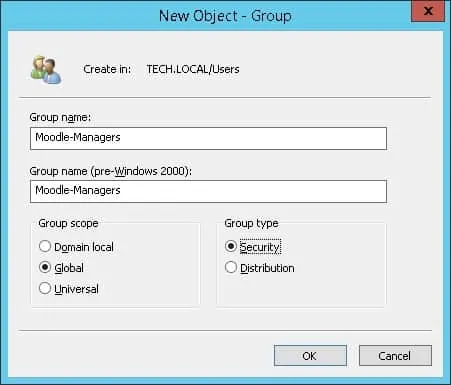
Tärkeää! Lisää järjestelmänvalvojan käyttäjä Moodle-Managers-ryhmän jäseneksi.
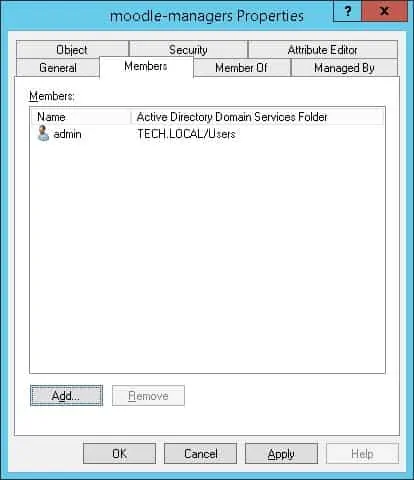
Luo uusi ryhmä nimeltä Moodle-Creators.
Tämän ryhmän jäsenillä on oikeus luoda koulutuskursseja Moodlen web-käyttöliittymään.
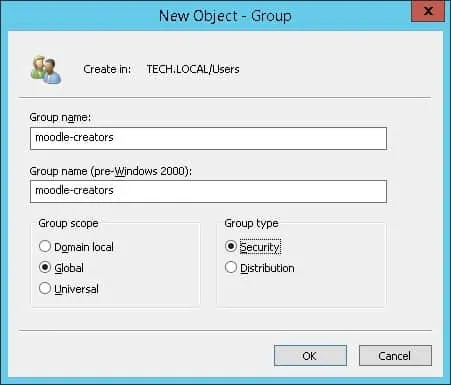
Onnittelut, olet luonut tarvittavan Active Directory -ryhmän.
Moodle - LDAP-todennus Active Directoryssa
Asenna Moodle-palvelimeen tarvittava PHP-moduuli.
Käynnistä Apache-palvelu uudelleen.
Avaa selain ja kirjoita moodle-palvelimen /moodlen IP-osoite
Esimerkissämme selaimeen syötettiin seuraava URL-osoite:
• http://192.168.0.15/moodle
Moodle-verkkorajapinta on esitettävä, napsauta Kirjaudu sisään -vaihtoehtoa.

Kirjoita kehotenäyttöön järjestelmänvalvojan tilin kirjautumistiedot.
Onnistuneen kirjautumisen jälkeen Moodle-koontinäyttö tulee näkyviin.

Siirry Sivuston hallinta -valikkoon ja valitse Laajennukset-välilehti.

Etsi Laajennukset-välilehdessä Todennus-alue ja valitse vaihtoehto nimeltä Todennuksen hallinta.

Käytä LDAP-palvelimen asetuksia.
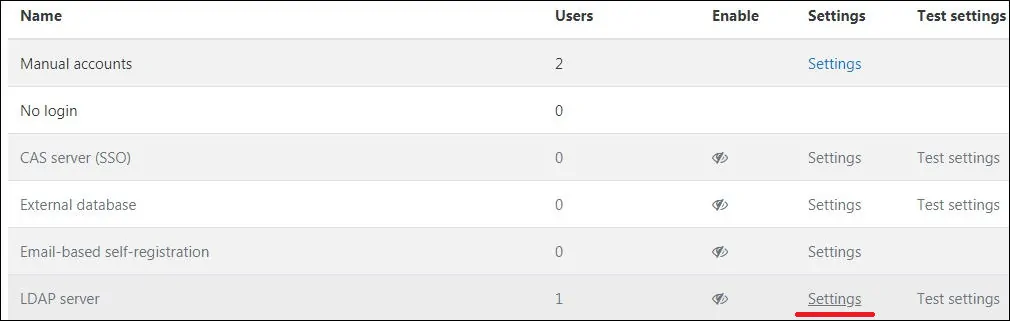
Suorita LDAP Serverin asetusalueella seuraavat määritykset:
• Host URL - ldap://192.168.15.10
• Version - 3
• Use TLS - No
Ip-osoite on muutettava toimialueen ohjauskoneen IP-osoitteeksi.
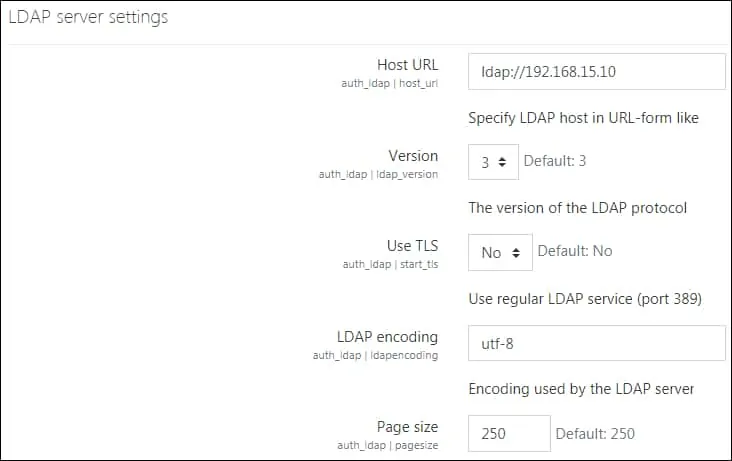
Suorita Sido asetukset -alueessa seuraavat määritykset:
• Prevent password caching - Yes
• Distinguished name - CN=bind,CN=Users,DC=TECH,DC=LOCAL
• Password - kamisama123..
Sidontatunnuksia on muutettava verkkoympäristön mukaan.

Suorita Käyttäjän hakuasetukset -alueessa seuraavat määritykset:
• User type - MS ActiveDirectory
• Contexts - dc=tech,dc=local
• Search subcontexts - Yes
• User attribute - samaccountname
• Member attribute - member
• Member attribute uses dn - 1
Toimialueen tietoja on muutettava verkkoympäristöäsi vastaavat tiedot.
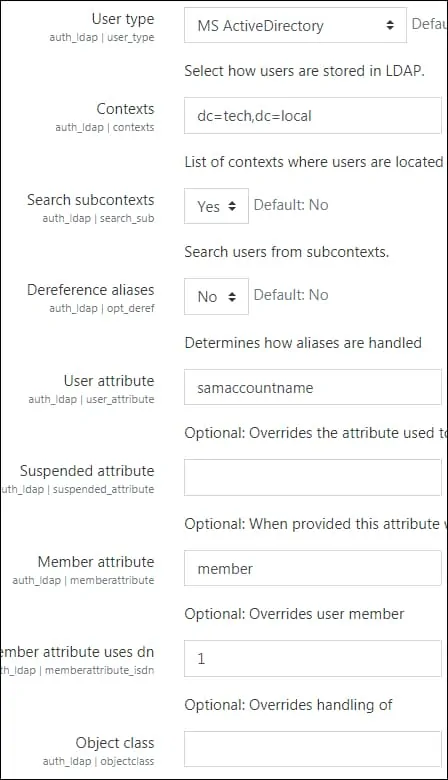
Suorita Järjestelmäroolien yhdistämisalueella seuraavat määritykset:
• Manager context - CN=moodle-managers,CN=Users,DC=TECH,DC=LOCAL
• Course creator context - CN=moodle-creators,CN=Users,DC=TECH,DC=LOCAL
Esimerkissämme Moodle-Managers-ryhmän jäsenillä on moodle-verkkoliittymän järjestelmänvalvojan oikeudet.
Esimerkissämme Moodle-Creators-ryhmän jäsenillä on oikeus luoda kursseja Moodle-verkkorajapinnassa.
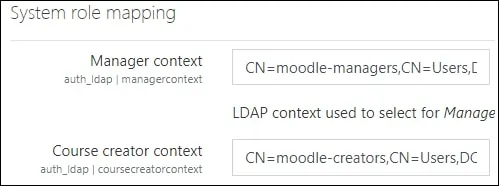
Suorita Käyttäjätilien synkronointialueella seuraavat määritykset:
• Removed ext user - Keep internal
• Synchronise local user suspension status - No
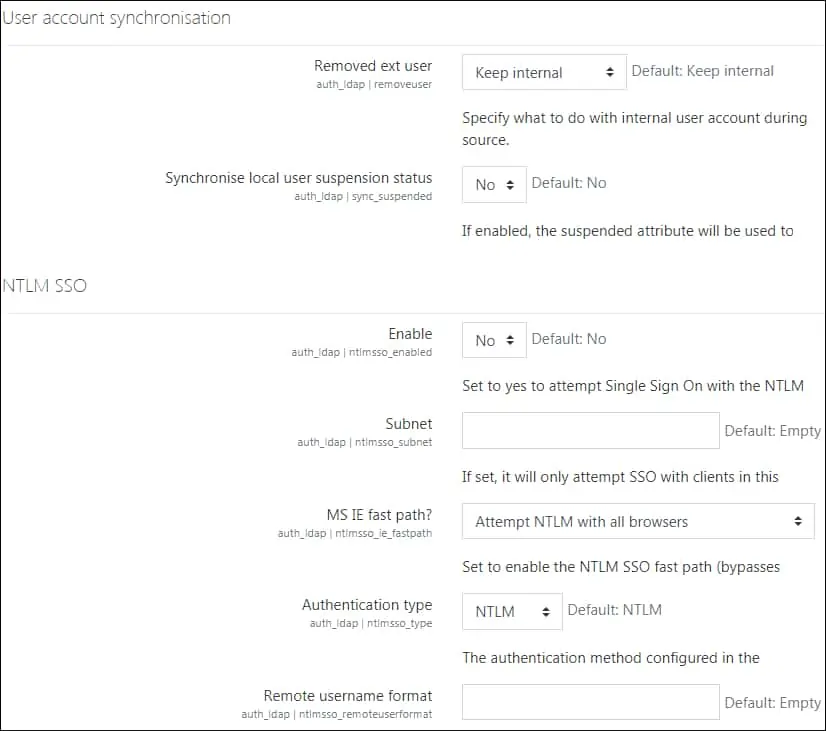
Suorita Tietojen yhdistämisalueessa seuraavat määritykset:
• Data mapping (First name) - givenName
• Data mapping (Last name) - sn
• Data mapping (Email address) - mail
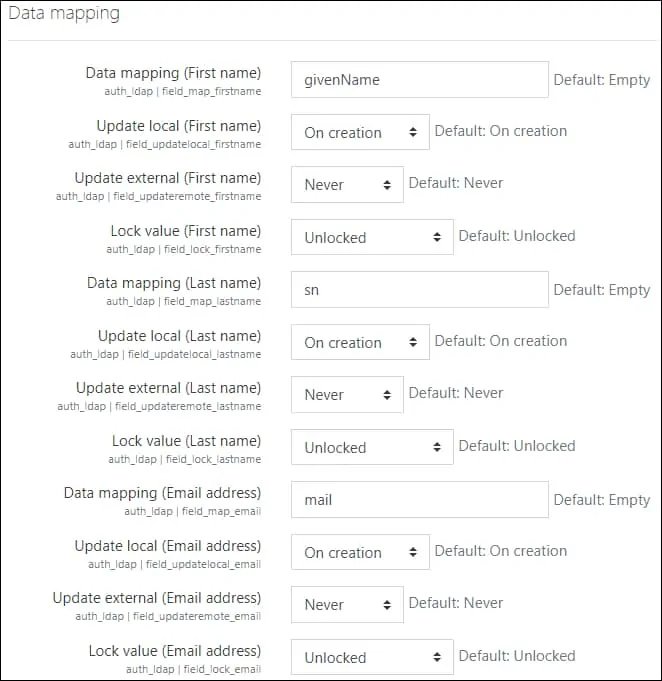
Viimeistele määritys napsauttamalla Tallenna muutokset -painiketta.
Moodle - LDAP-todennuksen ottaminen käyttöön
Siirry Sivuston hallinta -valikkoon ja valitse Laajennukset-välilehti.

Etsi Laajennukset-välilehdessä Todennus-alue ja valitse vaihtoehto nimeltä Todennuksen hallinta.

Ota LDAP-todennus käyttöön napsauttamalla silmäkuvaketta.
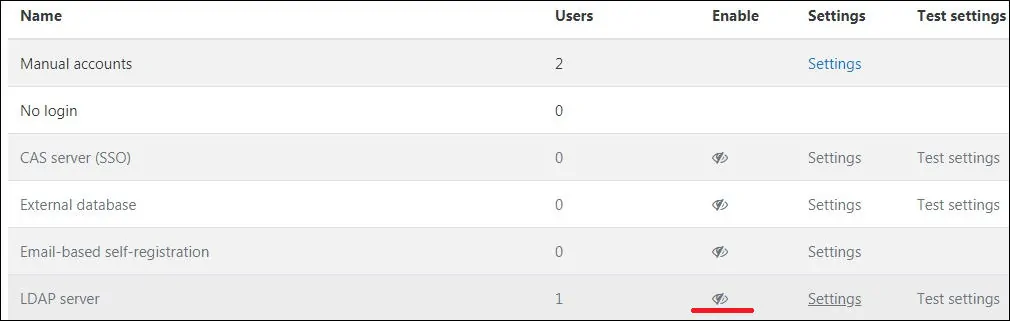
Kun olet valmis kokoonpanon, sinun pitäisi kirjautua ulos Moodle-web-käyttöliittymästä.
Yritä kirjautua sisään järjestelmänvalvojan käyttäjällä ja salasanalla Active Directorysta.
• Käyttäjänimi: Admin
• Salasana: Anna Active directory -salasana.

Onnittelen! Olet määrittänyt Moodle-todennuksen käyttämään Active Directorya.
